|
Possiamo cominciare
1. Apri
un'immagine trasparente di 995 x 625 pixels
2. Attiva
lo strumento
 e riempi il livello con il nero
e riempi il livello con il nero
3. Effetti>PluginRichard
Roseman - Grid Generator - Colori: bianco e #372d2e
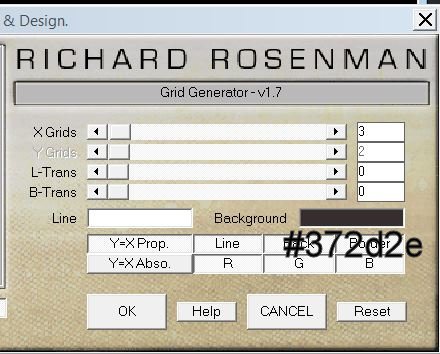
4. Effetti>Effetti
di trama>Trama - trama ''black-lace ''
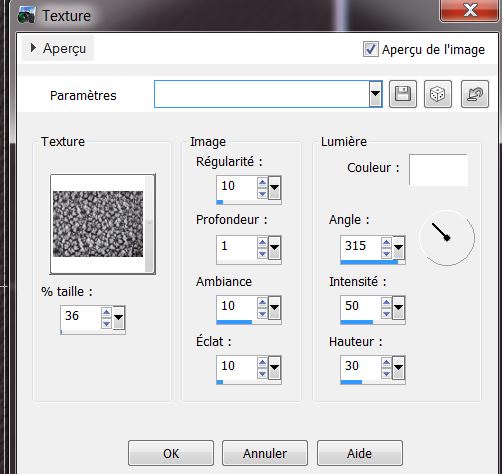
5. Effetti>Effetti bordo>Aumenta
6. Effetti>Effetti
di distorsione>Mulinello a 385
7. Livelli>Nuovo
livello raster
Attiva
lo strumento Riempimento (f) e riempi il livello con il
nero
8. Apri
la maschera
''maskcameron30.jpg''
ed iconizzala
. Torna al tuo
lavoro
. Livelli>Nuovo
livello maschera>da immagine
. Scorrendo il
menù della finestra che si apre, cerca e carica la
maschera appena
aperta
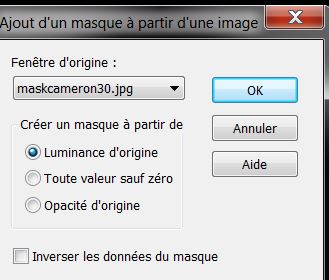
9. Livelli>Unisci>Unisci
gruppon
10. Effetti>Plugin>Andromeda
- Perspective /Floors/ Floor Low
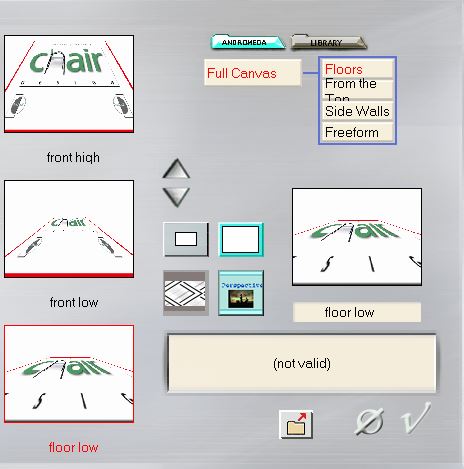
11. Livelli>Duplica
- Immagine>Rifletti
12. Livelli>Unisci>Unisci giù
13. Effetti>Effetti
immagine>Scostamento
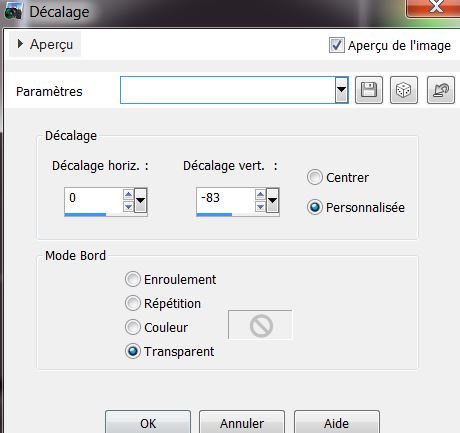
14. Effetti>Plugin>Alien Skin Eye
Candy 5 - Texture/ Diamont plate- Preset
''conception_futuriste_texture''
15. Effetti>Effetti 3D>Sfalsa ombra
in nero
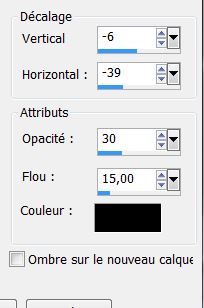
16. Attiva lo strumento
 - modo Scala - e trascina in basso sino a 400 pixels
- modo Scala - e trascina in basso sino a 400 pixels

17. Apri il tube
''conception_futuriste_nuages''
- Modifica>Copia - torna al tuo
lavoro ed incolla come nuovo livello
- Posiziona a 200 pixels di altezza
18. Apri il tube
''conception_futuriste _nuage rouge''
- Modifica>Copia
- torna al tuo lavoro ed incolla come nuovo livello
- Posiziona correttamente
- Livelli>Duplica
- Livelli>Unisci>Unisci giù
Posiziona per
ottenere questo:

19. Diminuisci
l'opacità di questo livello a 79
20. Apri il tube
''1911_TReagen_10_12''
- Modifica>Copia
- torna al tuo lavoro ed incolla come nuovo livello
- Posiziona correttamente, così:

21. Effetti>Effetti
bordo>Aumenta
22. Livelli>Disponi
- Sposta giù
- Così si
presenta la tavolozza dei livelli:
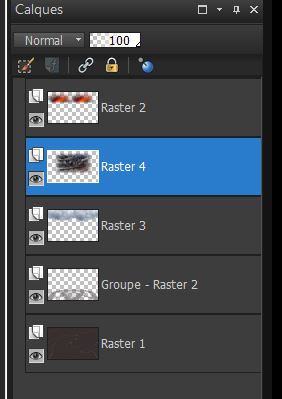
23. Tavolozza
dei livelli - posizionati in alto
24. Tavolozza
dei colori - imposta in primo piano il colore #ba4f2b
e come sfondo il nero
- Prepara un
gradiente di primo piano - stile Radiale - così
configurato:
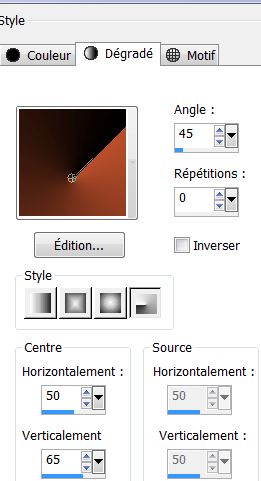
25. Livelli>Nuovo
livello raster
- Attiva lo
strumento Riempimento (f) e riempi il livello con il
gradiente
26. Regola>Sfocatura>Sfocatura
gaussiana a 8
27. Effetti>Plugin>Simple
- Blintz
- Effetti>Effetti bordo>Aumenta di
più
28. Livelli>Duplica
- Immagine>Capovolgi
- Diminuisci l'opacità
di questo livello a 44
29. Effetti>Effetti
bordo>Aumenta di più
- Livelli>Unisci>Unisci
giù
30. Effetti>Plugin>MuRas'
Meister -Perspective Tilling
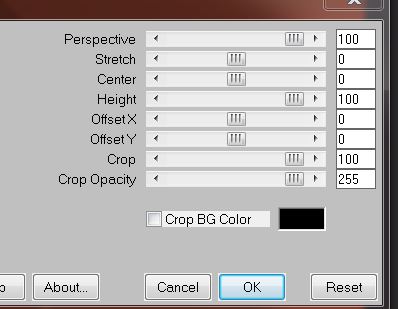
31.
Selezioni>Carica/salva selezione>Carica selezione da
disco - Cerca e carica la selezione
''conception_futuriste_1''
CANCELLA

32. Selezioni>Inverti
33.Ripeti l'effetto
MuRa's Meister - Perspective Tilling - come poco fa

34. Effetti>Effetti
di distorsione>Espansione a 100 (
attenzione: cancella la linea rossa a sinistra)
35.
Livelli>Nuovo livello raster
36. Selezioni>Carica/salva selezione>Carica
selezione da disco - Cerca e carica la
selezione''conception_futuriste_2''
- Attiva lo strumento Riempimento (f) e
riempi la selezione con il bianco (2 clics)
37. Effetti>Effetti
di trama>Veneziana
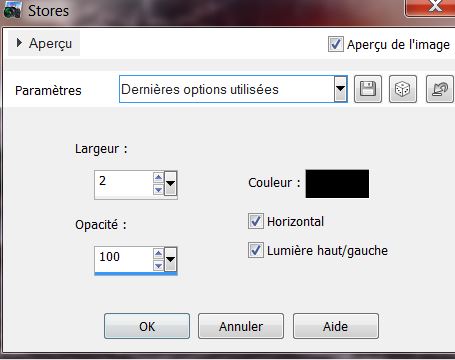
38. Diminuisci
l'opacità di questo livello a 83 e cancella questa
parte:
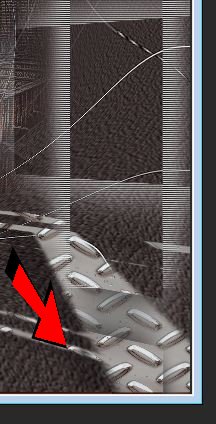
39. 
40. Apri il tube
''sci_fi_towers_png_by_mysticorming''
- Modifica>Copia
- torna al tuo lavoro ed incolla la torre selezionata
come nuovo livello
- Posizionala
correttamente a sinistra
41. Regola>Tonalità
e saturazione>Tonalità/saturazione/luminosità
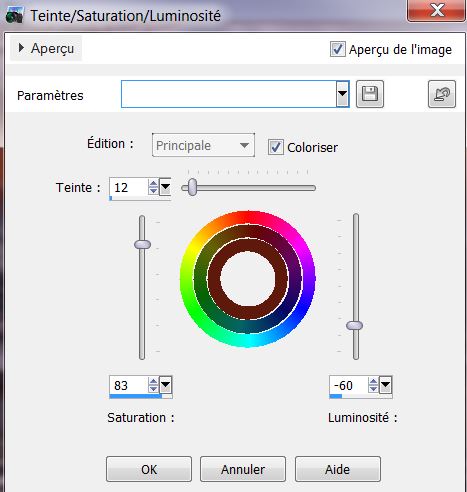
42. Effetti>Effetti
di distorsione>Mulinello a 285
43.
Livelli>Nuovo livello raster
44. Selezioni>Carica/salva selezione>Carica
selezione da disco - Cerca e carica la
selezione ''conception_futuriste_3''
45. Attiva lo strumento Riempimento (f) e
riempi la selezione:
.1 volta di bianco/1volta di nero/1 volta di bianco
attenzione: ciò
dipende dal modo in cui farai clic per riempire questa
selezione - potrebbe essere anche l'inverso e cioè: 1
volta in nero/1 volta in bianco/1 volta in nero

46. Tavolozza
dei colori - imposta in primo piano il colore
#a32b0e
47.
Livelli>Nuovo livello raster
48. Selezioni>Carica/salva selezione>Carica
selezione da disco - Cerca e carica la
selezione ''conception_futuriste_4''
- Attiva lo strumento Riempimento (f) e
riempi la selezione con il colore di primo
piano (2 clics)
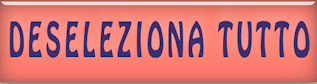
49. Livelli>Disponi
- sposta sopra al livello Raster 1
50. Livelli>Nuovo
livello raster
51. Attiva lo
strumento Selezione (S) - Rettangolo e seleziona queste
2 parti, così:

52. Attiva lo strumento Riempimento
(f) e riempi le selezioni con il bianco

53. Effetti>Effetti
di distorsione>Vento - Da destra
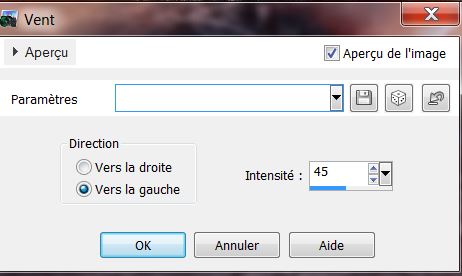
54. Apri il tube ''image_coeur
- Immagine>Rifletti
- Immagine>Ridimensiona a 50% -
"Ridimensiona tutti i livelli" NON selezionato
- Modifica>Copia - torna al tuo
lavoro ed incolla come nuovo livello
55. Effetti>Effetti 3D>Sfalsa ombra
- impostazioni predefinite di fabbrica
56. Livelli>Unisci>Unisci visibile
57. Apri il tube
''conception_futuriste_nuage_bleu''
- Modifica>Copia - torna al tuo
lavoro ed incolla come nuovo livello
58. Effetti>Effetti
immagine>Scostamento V= 0 e H= - 100
- Diminuisci l'opacità
di questo livello a 59
59. Apri il tube
''femme_guerriere_arc_annimabelle''
- Immagine>Ridimensiona
a 65%
- Modifica>Copia
- torna al tuo lavoro ed incolla come nuovo livello
- Posiziona correttamente
60. Effetti>Plugin>Alien
Skin Eye Candy 5 - Impact - Perspective Shadow - Preset
''conception_futuriste_persp''
61. Apri il tube
''108-silvina_vanesa_orsi_enero_19_2009''
- Immagine>Ridimensiona
a 85 %
- Modifica>Copia
- torna al tuo lavoro ed incolla come nuovo livelloE
62. Apri il
tube ''fleche_arc_animabelle '''
- Immagine>Ridimensiona
1 volta a 55 % e 1 volta a 85 %
- Modifica>Copia - torna al tuo
lavoro ed incolla come nuovo livello
63. Attiva lo
strumento Puntatore (k) e posiziona così:

64. Livelli>Duplica
- e posizionalo sul tube dei cuori in alto a destra
65. Apri il tube
''blodhandprint ''
- Modifica>Copia
- torna al tuo lavoro ed incolla come nuovo livello
- Posiziona correttamente
66. Immagine>Aggiungi
bordatura pixels in nero
67. Immagine>Aggiungi
bordatura - 30 pixels in bianco
68 . Attiva la
bacchetta magica e seleziona la bordatura di 30 pixels
69. Livelli>Nuovo
livello raster
70. Attiva lo
strumento Riempimento (f) e riempi il livello con il
nero

71. Tavolozza
dei colori - imposta come sfondo il colore #4287a8
72. Effetti>Plugin>Filters
Unlimited 2.0 -Toadies - Weaver
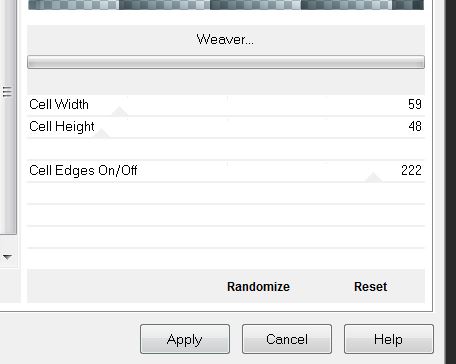
73. Effetti>Effetti
bordo>Aumenta
- Tavolozza dei livelli - cambia la
modalità di miscelatura di questo livello in Luce netta
74. Immagine>Aggiungi
bordatura - 10 pixels in nero
75. Effetti>Plugin>Unlimited
2.0 - Image amélioration / Couleur Intense (nel
materiale )
(verifica il
risultato del tuo lavoro nell'anteprima del filtro)
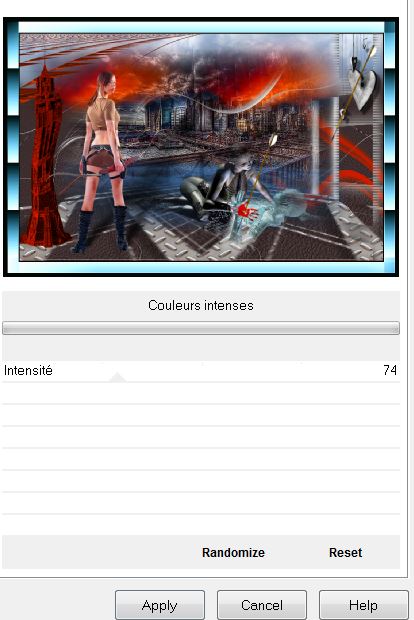
76. Incolla il
tube del titolo oppure scrivine uno a tuo gusto - io ho
utilizzato il font ''ZendaEmbossed''
Il
tutorial è terminato
Spero abbiate gradito eseguirlo
Grazie
Renée
Scritto il 10 settembre 2013
pubblicato
nel 2013
*
Ogni somiglianza con una lezione esistente è una pura
coincidenza
*
Non dimenticate di ringraziare i tubeurs e le
traduttrici che lavorano con e per noi.
Grazie
|